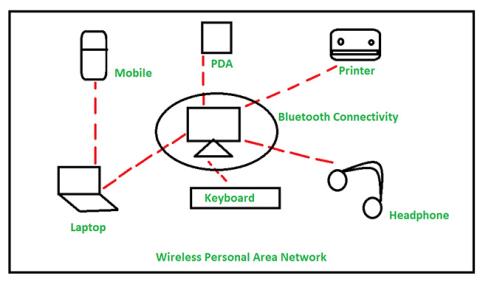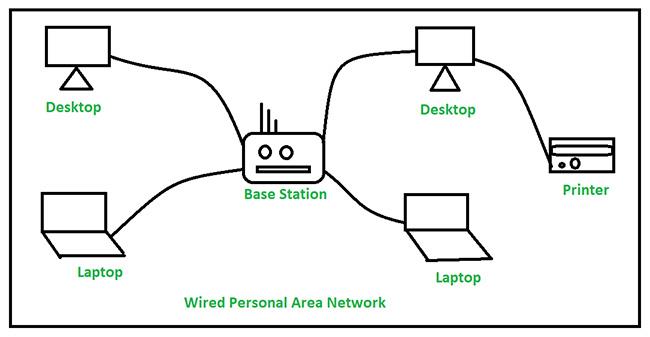Tietokoneverkko on joukko toisiinsa kytkettyjä tietokoneita/laitteita, joissa yhteys muodostetaan tietokoneiden/laitteiden välistä viestintää varten, resurssien, tietojen ja sovellusten jakamiseksi. On olemassa erilaisia tietokoneverkkoja, jotka on suunniteltu toimimaan niiden peittoalueella, ja verkkovaatimusten, palvelun tyypin ja peittoalueen mukaan ne luokitellaan.
Mikä on Personal Area Network (PAN)?
Personal Area Network (PAN) on verkko, joka yhdistää tietokoneita/laitteita yksilön kantaman sisällä. Koska PAN tarjoaa verkon peittoalueen henkilön ympärillä, tyypillisesti noin 10 metrin (33 jalan) säteellä, sitä kutsutaan Personal Area Networkiksi. Personal Area Network sisältää yleensä tietokoneet, puhelimet, tabletit, tulostimet, PDA:t (Personal Digital Assistant) ja muut viihdelaitteet, kuten kaiuttimet, pelikonsolit jne.
Thomas Zimmerman ja muut MIT:n medialaboratorion tutkijat kehittivät ensin PAN-konseptin. Se on erittäin hyödyllinen kodeissa, toimistoissa ja pienissä verkkoalueilla sen korkean suorituskyvyn joustavuuden ja tehokkuuden ansiosta.
Personal Area Network (PAN) -verkkojen tyypit
Personal Area Network -verkkoa voi olla kahta tyyppiä liitettävyydestään riippuen, eli langaton PAN ja langallinen PAN. Ne selitetään seuraavasti.
Langaton PAN
WPAN (Wireless Personal Area Network) on yhdistetty infrapuna-, ZigBee-, Bluetooth- ja ultralaajakaistan jne. kautta.

Langaton PAN
Langallinen PAN
Kiinteä PAN liitetään kaapelilla/johdolla, kuten Firewire tai USB (Universal Serial Bus).
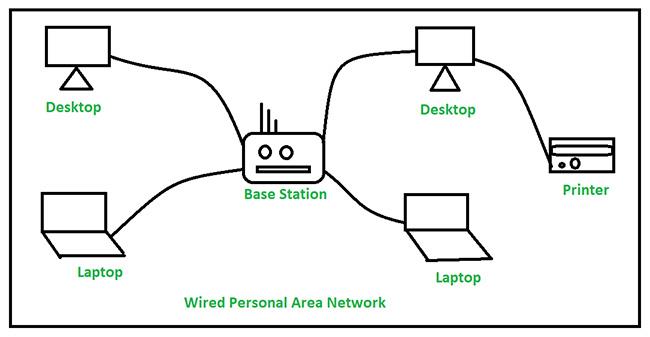
Langallinen PAN
Esimerkki PAN-verkosta
Kehon alueverkko
Se on mobiiliverkko, joka liikkuu henkilökohtaisen kantaman sisällä, esimerkiksi silloin, kun henkilö yhdistää älypuhelimensa Bluetooth-kuulokkeisiin ja liikkuu.
Offline-verkko
Tässä useita laitteita on yhdistetty Bluetoothin tai WiFin kautta. Tietokoneeseen liitettyjä laitteita ovat tulostimet, hiiret, kaiuttimet ja muut, jotka on integroitu Personal Area Network (PAN) -verkkoon ja jotka eivät käytä Internetiä. Näin pienessä tilassa, kuten kotona, käytettävien laitteiden välille muodostuu viestintäverkko.
Kotitoimisto (kotitoimisto)
Kotitoimisto-asetuksissa työskentelyä varten muodostetaan erillinen pienempi verkko erillään muiden kodin laitteiden käyttämästä verkosta. Tämä verkko toimii erillisenä kokonaisuutena monien muiden toimistotyötä varten kytkettyjen laitteiden kanssa.
PAN:n edut ja haitat
Tässä on joitain PANin etuja:
- PAN on suhteellisen joustava ja erittäin tehokas lyhyillä verkkoetäisyyksillä.
- Se on helppo asentaa ja suhteellisen alhainen.
- Se ei vaadi asennusta ja säännöllistä huoltoa
- PAN on erittäin kannettava.
- Käyttöön vaaditaan vähemmän teknistä osaamista.
Tässä on joitain PANin haittoja:
- Matala verkon peitto/alue.
- Rajoitettu suhteellisen alhaisiin tiedonsiirtonopeuksiin.
- Laitteet eivät ole yhteensopivia keskenään.
- Valmiit WPAN-laitteet ovat jonkin verran kalliita.
PAN-sovellukset
- Kotiin ja toimistoon
- Organisaatiot ja toimialat
- Terveydenhuolto ja sairaalat
- Koulutus koulussa
- Armeija ja puolustus